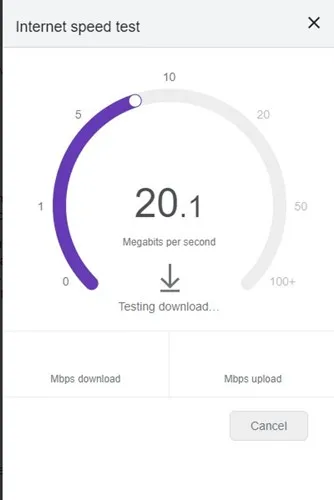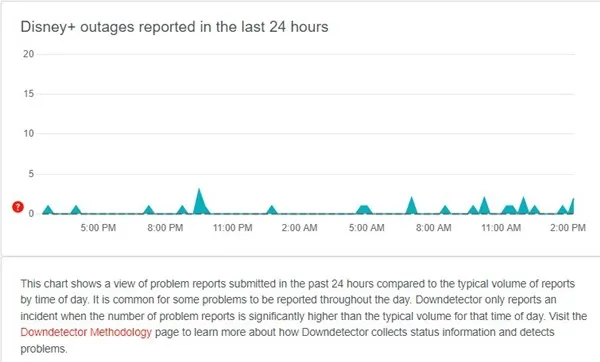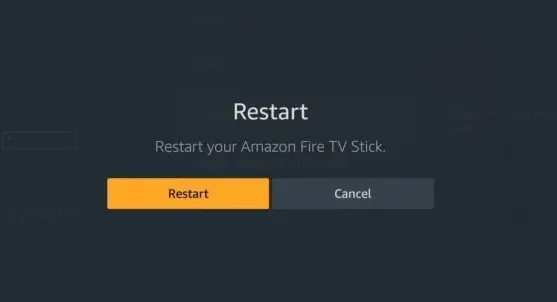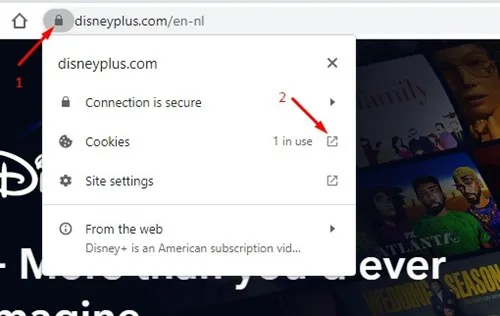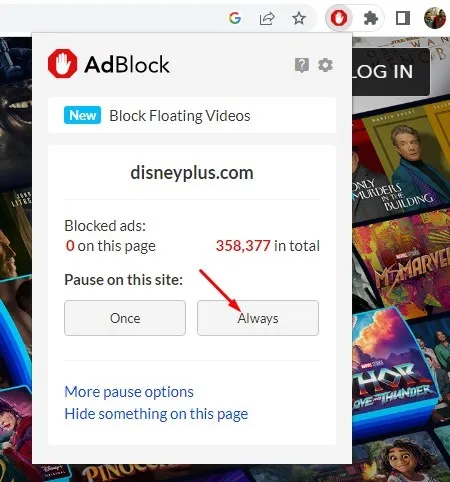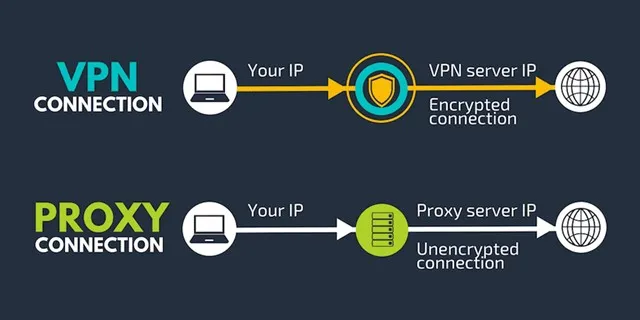Disney Plus är en mycket populär videostreamingsida som har miljontals prenumeranter över hela världen. I den asiatiska regionen är Disney Plus även känt som Disney + Hotstar.
Även om Disney Plus-skrivbordsappen eller -webbplatsen är väldigt interaktiv och funktionsrik, kan den ibland stöta på problem.
Till exempel har många Disney Plus-prenumeranter enligt uppgift haft problem med att komma förbi laddningsskärmen. Som ett resultat har många användare hävdat att deras Disney Plus-konto har fastnat på laddningsskärmen. Dessutom har många användare hävdat att deras Disney Plus har fastnat på laddningsskärmen när de spelar filmer.
Fixa Disney Plus som fastnat på laddningsskärmen
Så om du också har problem som Disney Plus som fastnat på laddningsskärmen, har du hamnat på rätt sida. Nedan har vi delat några enkla sätt att fixa Disney Plus Stuck on Loading Screen. Låt oss kolla.
De vanligaste anledningarna till att Disney Plus inte laddas
Nåväl, det finns några saker som bidrar till att Disney Plus fastnar på laddningsskärmen. Här är några möjliga orsaker:
- Disney Plus Surfer Dawn
- Nätverksproblem
- Föråldrad webbläsare eller app-cache från Disney Plus
- Använd proxyservrar eller VPN
- Sändarproblem
Hur fixar man Disney Plus som fastnat på laddningsskärmen?
Nu när du känner till alla möjliga orsaker till att Disney Plus har fastnat på laddningsskärmen, kan felsökning bli lätt. Här är några enkla sätt att fixa Disney Plus har fastnat på laddningsskärmen .
1. Kontrollera din internetanslutning
Den första och främsta anledningen till att Disney Plus fastnar på laddningsskärmen är dåligt internet. Om din internetanslutning är instabil kommer du att få problem att komma förbi laddningsskärmen.
Så innan du provar några andra metoder måste du först kontrollera din internetanslutning. Kolla om du har ett stabilt internet och om det fungerar. Du kan öppna fast.com för att kontrollera din internethastighet och stabilitet.
Om ditt internet fungerar, men Disney Plus fortfarande har fastnat på laddningsskärmen, följ våra nästa metoder.
2. Kontrollera om Disney Plus är nere
Nästa viktiga kontroll är om Disney Plus står inför några avbrott. Serveravbrott är vanligare än du tror och kan inträffa när som helst utan förvarning.
Du kan också stöta på problem om Disney Plus-servrarna är under underhåll. Så innan du avslutar saker måste du öppna upp DownDetecters Disney Plus-statussida och se om servrarna fungerar eller inte.
Om Disney Plus är nere globalt måste du vänta några minuter eller timmar för att servrarna ska återställas.
3. Starta om Disney Plus webbplats eller app
Om du använder en webbläsare för att komma åt Disney Plus måste du starta om din webbläsare. Å andra sidan, om du använder Disney Plus-appen måste du starta om den på din Android eller iPhone.
Ibland resulterar Disney Plus Stuck på laddningsskärmen i ett plattformsfel. Därför är det bäst att starta om tjänsten eller applikationen för att lösa det.
Om du använder Disney Plus på streamingenheter som FireTV Stick, måste du starta om appen där.
4. Starta om din streamingenhet
Disney Plus stöds av många streamingenheter som Android TV Box, FireTV Stick, etc.
Om du har problem med Disney Plus som fastnar på laddningsskärmen på streamingenheter måste du starta om din streamingenhet. Efter omstart får du tillgång till Disney Plus igen; Du kommer inte ha problem nu.
5. Rensa cache och data från Disney Plus
Gammal eller korrupt Disney Plus Cache är ofta orsaken till att appen fastnar på laddningsskärmen. Du kan inte göra mycket här. Du kan bara rensa appens cache och data från din Android-enhet, iPhone, webbläsare eller streamingenheter.
Fixa Disney Plus Stuck när du laddar skärmen på FireStick
Om du spelar Disney+ på Firestick, följ dessa enkla steg för att rensa appcache och data. Här är vad du behöver göra.
- Öppna Inställningar på FireStick och välj appen.
- I Applications, välj Hantera installerad programvara och hitta Disney Plus.
- Öppna sedan Disney Plus-appen på den här skärmen och tryck på Force Stop.
- När du är klar trycker du på Rensa cache och Rensa data.
När du är klar, starta Disney Plus på FireStick igen. Den här gången kommer du att kunna kringgå laddningsskärmen.
Fixa Disney Plus Stuck när du laddar skärmen på webbläsaren
Om du använder Disney Plus via en webbläsare måste du följa dessa steg istället. Så här fixar du Disney Plus har fastnat på laddningsskärmen i webbläsaren.
- Öppna först din webbläsare och besök Disney Plus-webbplatsen.
- När webbplatsen öppnas och inte laddas ordentligt klickar du på hänglåsikonen i URL-fältet.
- Tryck sedan på Småkakor .
- Välj nu alla sparade cookies individuellt vid meddelandet Cookies i användning och klicka på knappen Borttagning .
- Du måste ta bort alla sparade cookies genom att upprepa stegen.
Det är allt! Så här kan du fixa Disney Plus Stuck på laddningsskärmen i webbläsaren.
Fix Disney Plus Stuck on Loading Screen på Android
Om du stöter på problem när du använder Disney Plus-appen på Android upprepar du stegen nedan.
- Först och främst, öppna Ansökningsansvarig på en Android-enhet.
- Hitta Disney Plus i Application Manager och tryck på den.
- Klicka sedan på Skanna Cache Och en gurka Rensa data .
Det är allt! När du har gjort ändringarna, starta om din Android-smarttelefon. Efter omstart startar du Disney Plus igen. Den här gången kan du kringgå Disney Plus Stuck på laddningsskärmen.
6. Inaktivera annonsblockerare eller screencast-tjänster
Adblockers och screencast-appar orsakar problemet. Som ett resultat möter användare problem som Disney Plus som fastnat på laddningsskärmen. Således, om du använder något av dessa två kommandon, måste du inaktivera det och försöka.
Om du använder ett Adblocker-tillägg, inaktivera det från tilläggshanteraren på Chrome. På samma sätt, om du använder en screencast-app för att casta din skärm, måste du sluta göra det.
7. Inaktivera proxyer eller VPN
Du kan använda proxyservrar eller VPN-tjänster om du försöker komma åt Disney Plus i ett blockerat land. Även om VPN eller proxyservrar kan avblockera streamingtjänsten kommer detta att ge vissa problem.
Ett av de vanligaste problemen är Disney Plus som fastnar på laddningsskärmen när du spelar upp en video. Du bör stoppa proxyanslutningen eller VPN-appen om du stöter på det här problemet. Flera användare har hävdat att de fixar problemet med Disney Plus Stuck på laddningsskärmen genom att inaktivera proxyn eller VPN.
8. Uppdatera Disney Plus-appen
Oavsett vilken enhet du använder, oavsett om det är Android, iOS eller streaming, måste du uppdatera Disney Plus-appen så snart som möjligt.
En bugg med en äldre appversion kan hindra dig från att titta på dina favoritfilmer och TV-program på Disney Plus.
Det bästa sättet att bli av med sådana här fel är att uppdatera Disney Plus-appen på dina anslutna enheter. Uppdatering av Disney Plus-appen kommer att fixa problemet med Disney Plus som fastnar vid laddning.
frågor och svar
Det är mycket normalt att användaren har vissa tvivel. Nedan har vi besvarat några av de vanligaste frågorna om att Disney Plus-appen inte laddas.
Varför laddas inte Disney Plus?
Disney Plus kan misslyckas med att ladda på grund av olika anledningar. Servrar kan vara nere; Du har ett internetproblem, din webbläsare/app-cache är korrupt, etc. Du måste känna till den faktiska orsaken och följa våra vanliga sätt att åtgärda problemet.
Varför fungerar inte Disney Plus-appen på min TV?
Om Disney Plus-servrarna är nere över hela världen kanske appen inte fungerar på de flesta streamingenheter, inklusive smarta TV-apparater. Detsamma gäller för den skadade Disney Plus app-cachen också. Således, om Disney Plus-appen inte fungerar på din TV, måste du starta om din streamingenhet och logga in på ditt Disney+-konto.
Disney+-nedladdningar fungerar inte
Om du har problem med att ladda ner eller spela upp en video på enheter som stöds bör du kontrollera om det finns tillräckligt med lagringsutrymme.
Disney + kräver lagringsutrymme på din enhet för att lagra nedladdat innehåll. Om du har tillräckligt med lagringsutrymme, kontrollera om Disney+-planen du använder stöder nedladdning. Om planen stöder, starta om eller installera om Disney+-appen.
Fungerar Disney Plus-nedladdningar utan Wi-Fi?
Ja, Disney Plus-nedladdningarna är avsedda att ge dig offlinevideouppspelning. Det betyder att du kan ladda ner alla dina favoritfilmer eller TV-program och se dem utan att vara ansluten till internet eller WiFi.
Så, det här är några enkla sätt att fixa Disney Plus fastnar vid lastning skärmproblem. Om du behöver mer hjälp med att fixa problemet med Disney Plus Stuck laddningsskärm, låt oss veta i kommentarerna nedan.